|
On commence
1. Ouvrir votre image '' fond1'' - Transformer en calque
raster
2. Calque - Ajouter un nouveau calque -
- Pot de peinture - Remplir de la couleur #353602
3.
Effets - unlimited2.0 -VM- VM Instant ART - Pipeline To Siberia
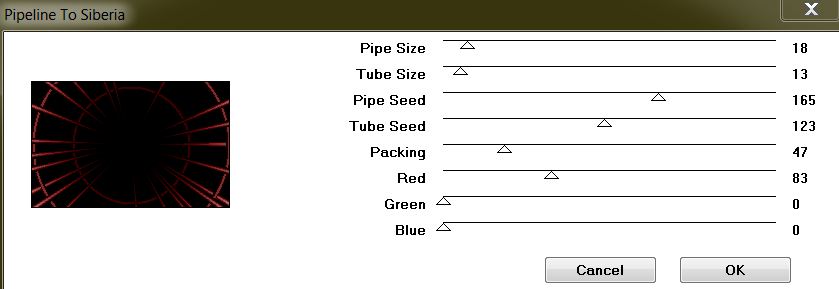
4. Effets
- Effet Géométrique - Cercle
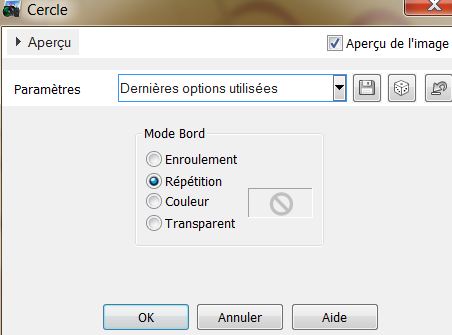
5. Effets- Modules externes - Transparency / Eliminate black
6. Calque
- Ajouter un nouveau calque
7.
Sélections - Charger- Enregistrer une
sélection à partir du disque - Charger la sélection ''renee_maggy''
8. Effets
- Effets 3D - Découpe
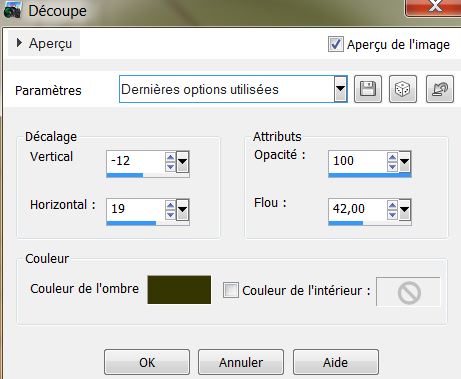
9. Effets- Modules externes - Alien Skin Xenofex 2- Crumple
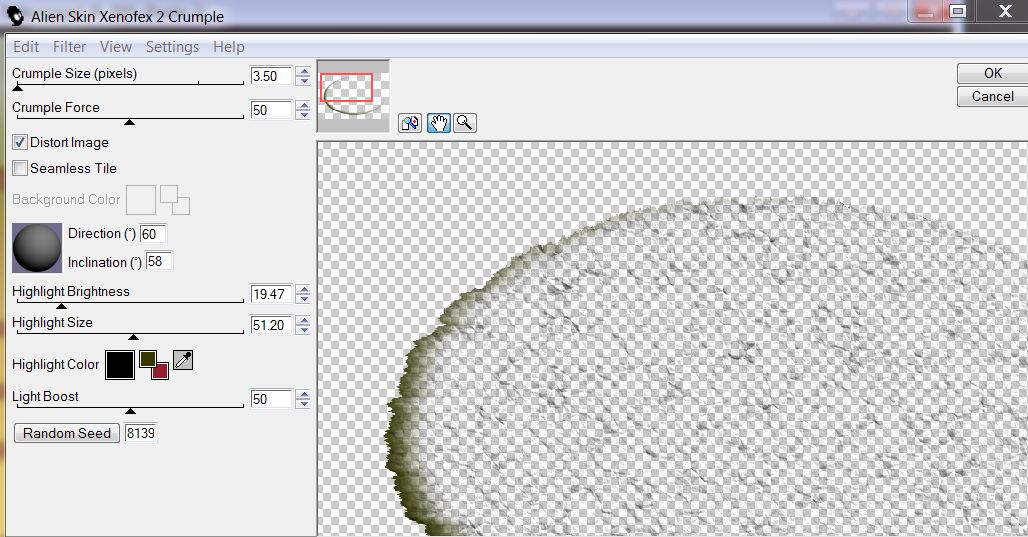
10.
Sélections - Désélectionner
11. Effets - Modules externes -Alien skin EyeCandy 5 -Impact - Perspective
sshadow- Preset :Drop
shadow blury
12. Calques
- Ajouter un nouveau calque
13.
Sélections - Charger- Enregistrer une
sélection à partir du disque - Charger la sélection
''renee_maggy_1''
14. Pot de peinture-
remplir de la couleur #d6b824
15. Styles et textures - Mettre en avant plan la couleur #d6b824 et arrière
plan la couleur#353602
16. Effets - Modules externes -Alien skin EyeCandy5 -Texture -Stone
Wall avec vos
couleurs #d6b824 et arrière plan la couleur#353602
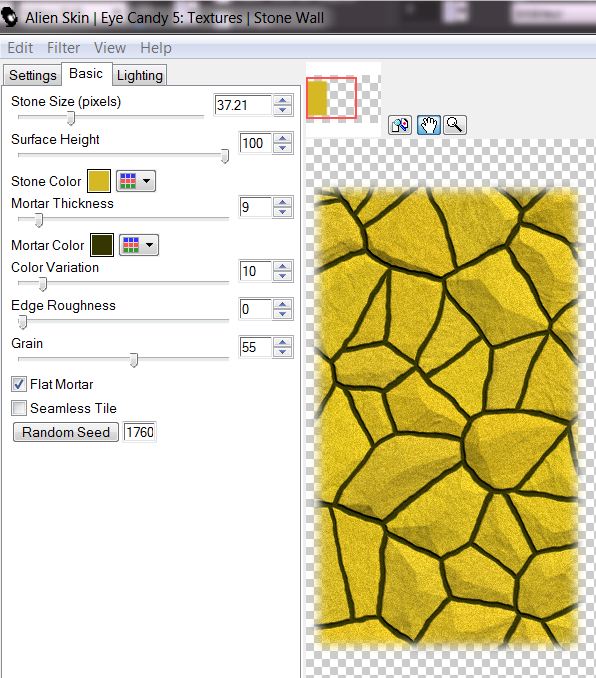
17.
Sélections - Désélectionner
18.
Effets- Modules externes - Alien Skin Xenofex 2- Cracks
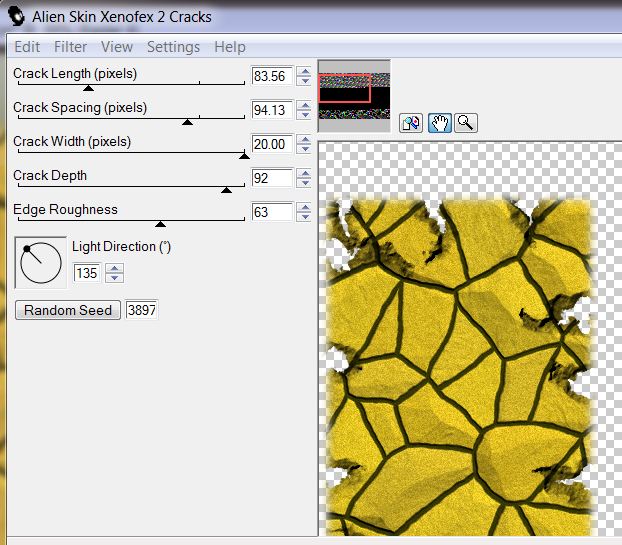
19. Effets- Modules externes - Simple - Zoom Out and Flip
- refaire une seconde fois cet effet
- Vous en êtes là
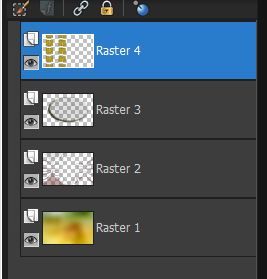
20. Sélection - Sélection
personnalisée
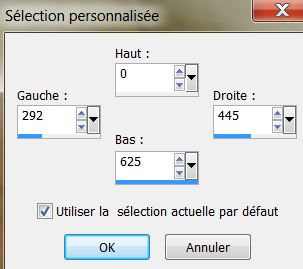
21. Editer couper
- Editer coller comme un nouveau calque
22. Sélections - Désélectionner
23. Effet - Effets d'image - Décalage
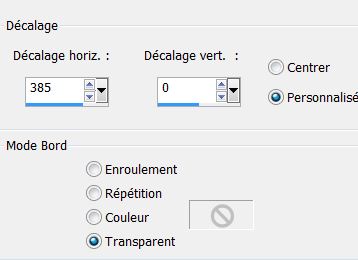
24. Calques - Fusionner le calque du dessous
25. Se
placer en haut de la palette des calques
26. Calques
- Ajouter un nouveau calque
27.
Sélections - Charger- Enregistrer une
sélection à partir du disque - Charger la sélection''renee_maggy'' /
- Sélections - Modifier
- Contracter de 80 pixels
28. Pot de peinture configuré comme
ceci/opacité a 55 - couleur avant plan

- Remplir
la sélection
29. Effets-
Effets
3 D – Ombre portée 10/10/50/32 Noir
- Refaire Ombre portée -10/-10
30. Calque- Agencer vers le bas
-
Ne pas
désélectionner
31.Calques
- Ajouter un nouveau calque
32. Effets- Modules externes - Mura's Meister /Clouds ( vos couleurs restent les
mêmes)
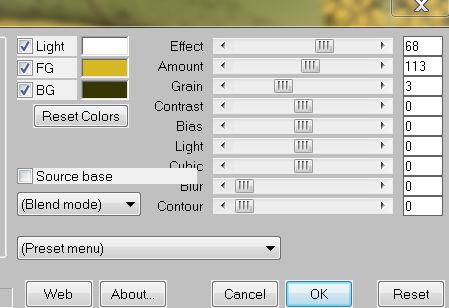
33.
Sélections - Désélectionner
34. Propriété du calque - Mode Luminance - Opacité a 59
- Vous
en êtes là
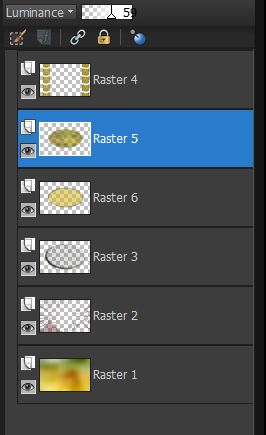
35. On
se replace en haut de la palette des calques
36. Calques - Ajouter un nouveau calque
37.
Sélections - Charger- Enregistrer une
sélection à partir du disque - Charger la sélection ''renee_maggy_2''
- Remettre
opacité du pot de peinture a 100 et avec la couleur
arrière plan /remplir la sélection
-
Ne
pas désélectionner
38. Calques - Ajouter un nouveau calque
39. Activer le masque 'SKF_Mask56''- Editer copier
40. Sélections - Modifier - Contracter de 10 Pixels
- Editer coller le masque '''SKF_Mask56''dans la sélection
41. Effets- Modules externes
- Alien skin Eye Candy 5 Impat -Glass - Preset : clear
42.
Sélections -Désélectionner
43. Descendre
opacité du calque a 65
44. Calques - Fusionner vers le bas
45. Calques- Réorganiser - Placer le sous le raster 3
- Mettre son opacité a 100
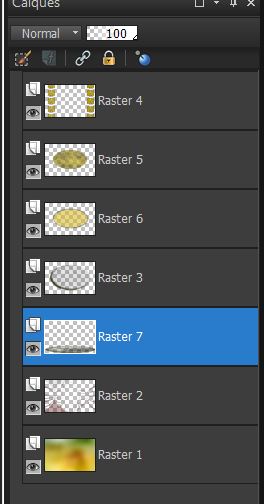
46. Se
placer en haut de la palette des calques
47. Calques - Ajouter un nouveau calque
48.
Sélections - Charger- Enregistrer une
sélection à partir du disque - Charger la sélectio
''renee_maggy_3
49. Editer copier - editer coller
le tube ''maggy_ cercle rouge '' dans la sélection
50. Effets- Unlimited 2.0 -VM
- VM Natural - Lightspash
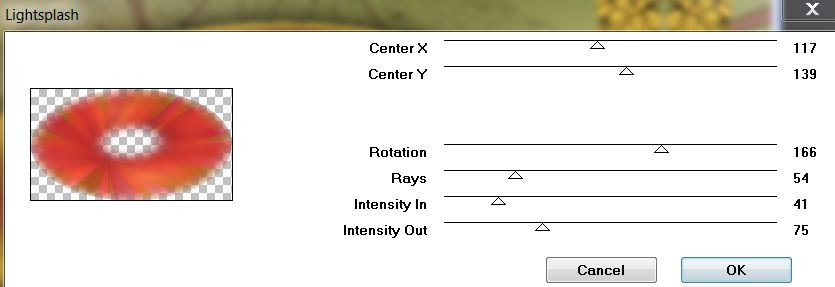
51. Effets
- Effets de bords - Accentuer d'avantage
- Sur
le même calque
52. Effets
- Effets artistiques - Bulles
-aller chercher le paramètres par
défaut le ''preset Balls an Bulls_renee_effet-bulles_maggy'' /ok
53.
Sélections - Désélectionner
54.
Editer copier - Editer coller comme
nouveau calque
''Nicole-personnage14-2013''
55. Ouvrir
le tube ''logane_ciseaux1-19mars2013''
- Editer copier et coller les 3
calques de ce tube en place/voir terminé
56. Ouvrir
le tube ''logane_insecte_juillet201102'' redimensionner
a 40%
- Editer copier - Editer coller comme nouveau calque-
Placer
57.
Editer copier - Editer coller comme
nouveau calque '' maggy_coin '' bien le placer
- regarder que vos ciseaux sont en bonne place
58. Calques -Fusionner
tous
les calques
59. Image ajouter des bordures de 2 pixels en noir
60. Image ajouter des bordures de 30 pixels en #353602
61. Image ajouter des bordures de 2 pixels #d6b824
62. Image ajouter des bordures de 5 pixels #353602
63.
Image ajouter des bordures de 5 pixels en #d6b824
64.
Editer copier - Editer coller comme
nouveau calque'' le titre''
65. Fusionner tous
les calques
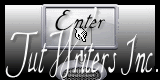
C'est terminé- Merci
Renée
Ecrite
mise en place
le
26/06/2013
*
Toute ressemblance avec une leçon existante est une pure
coïncidence
*
N'oubliez pas de
remercier les gens qui travaillent avec nous et pour
nous j'ai nommé les tubeurs - testeurs et les
traductrices Merci
* |